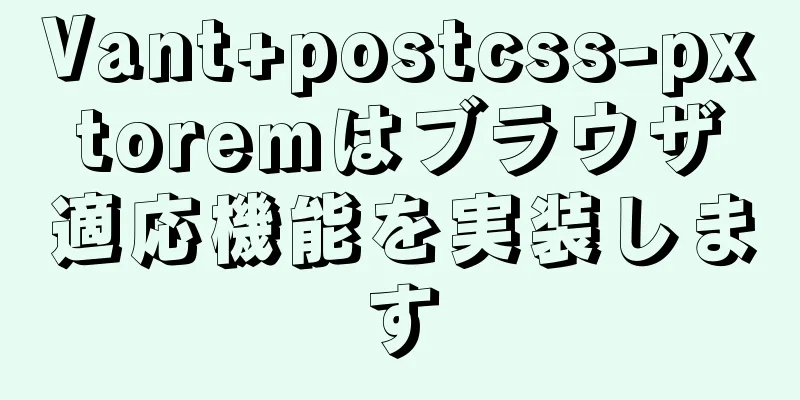Mac での MySQL と Squel Pro の設定

|
Node.js の人気に応えて、最近、いくつかのサーバー側機能を実装するために Node.js を使用しました。データベースには、老若男女問わず使えるMySQLを選択しました。将来的には関連するアプリケーションのニーズが確実に発生するでしょう。この記事では、Mac に MySQL とその管理ツール Squel Pro をインストールして構成する方法について説明します。 MYSQL を選択する理由: データベースは数多くありますが、なぜ MySQL を選んだのでしょうか? リレーショナルデータベースまたはNoSQL MySQLをインストールする 1. 自家製 公式サイトからダウンロードしてインストールすることもできますが、コマンドラインの方がやはり便利です。homebrew をお持ちでない場合は、ターミナルを開いて以下のコマンドでインストールしてください。 # Homebrew をインストールする ruby -e "$(curl -fsSL https://raw.githubusercontent.com/Homebrew/install/master/install)" # インストールが正しいことを確認するbrew doctor MySQLをインストールする brew mysql をインストール この時点で、次のようなプロンプトが表示されるので、まずサービスを開始し、関連するコマンドを実行します。 MySQL データベースはルート パスワードなしでインストールされました。セキュリティを確保するには、次のコマンドを実行します。 MySQLサービスを開始する mysql.server の起動 mysql_secure_installationの指示に従ってユーザー名とパスワードを設定します mysql_secure_installation ここでは、パスワードの強度の選択、パスワードの設定、パスワードの確認、パスワードなしのユーザーの削除、リモート ルート ログインの許可、組み込みのテスト データベースの削除など、主に手順を追ってプロンプトに従って設定できます。 ログインしてテストする mysql -u ルート -p MySQL 基本コマンド FE としては、最終的にグラフィカル管理ツール Squel Pro を選択しましたが、いくつかの基本的なコマンドはまだ習得する必要があります。簡単なチェックを実行したい場合や、他の人のコンピューターで実行する場合、リモートでデータベースにログインする場合など、アプリケーション シナリオはまだ多数あります。 1. 基本コマンド # 利用可能なデータベースを確認します show databases; # 現在使用されているデータベースを確認する select database(); # データベースを選択するには、[データベース名] を使用します。 # データベース内のテーブルを表示する テーブルを表示します。 # データベースを作成する CREATE DATABASE [新しいデータベース名]; 著者: Scrap the Pillar リンク: http://www.jianshu.com/p/2fab19d96eb8 出典:Jianshuの著作権は著者に帰属します。商用目的での複製の場合は、著者に連絡して許可を得てください。非商用目的での複製の場合は、出典を明記してください。 2. 新しいユーザーを作成します。 # ローカルホストにユーザー nodejs を作成し、パスワードを nodejs に設定します 'nodejs' で識別されるユーザー 'nodejs'@'localhost' を作成します。 # データテーブルからメモリにユーザー権限情報を同期します(このコマンドはMySQLサービスの再起動を回避できます) 権限のフラッシュ; 著者: Scrap the Pillar リンク: http://www.jianshu.com/p/2fab19d96eb8 出典:Jianshuの著作権は著者に帰属します。商用目的での複製の場合は、著者に連絡して許可を得てください。非商用目的での複製の場合は、出典を明記してください。 3. 権限を付与します。 次に、現在のアプリケーション用に nodejs という名前のデータベースを作成し、そのすべての権限をユーザー nodejs に付与します。 データベース nodejs を作成します。 'nodejs' によって識別される 'nodejs'@'%' に nodejs.* のすべての権限を付与します。 続編プロ 続編プロ
ログイン後、ソフトウェアインターフェースは上記のようになります。次の機能を簡単に確認できます。 データベースを管理するには、左上隅のデータベースを選択します 左の列の 中央のメイン領域では、データ テーブル内のデータを管理できます。 右上隅で、 右上隅の インストール 公式サイトからインストールパッケージをダウンロードして実行します。 ログイン インターフェースは以下のとおりです。ログインするには、
使用 ログイン後、右上をクリックすると、データベースの選択、新しいデータベースの作成などの情報が表示され、データベースの表示と管理を開始できます。ツール自体のグラフィカル インターフェイスは使いやすさに重点を置いているため、ここでは詳細には触れません。
以下もご興味があるかもしれません:
|
推薦する
手書きの Vue2.0 データハイジャックの例
目次1: webpackをビルドする2. データハイジャック3: まとめ1: webpackをビルド...
HTML DOM入門_PowerNode Javaアカデミー
DOMとは何ですか? JavaScript を使用すると、HTML ドキュメント全体を再構築できます...
Vueは動的ルーティングの詳細を実装します
目次1. フロントエンド制御1. router.js ファイル内 (router.js にそれぞれ静...
ApacheとTomcatを組み合わせて静的状態と動的状態を分離する方法
実験環境ApacheとTomcatは両方ともIPアドレス192.168.153.136のホストにイン...
MySQLデータベースにパスワードを入力した後にフラッシュバックする問題の解決策
パスワード入力後にMySQLデータベースがクラッシュする問題と解決策1 ケースの説明最近、基本的な機...
Navicatをサーバー上のdockerデータベースに接続する方法
dokekrでmysqlコンテナを起動するコマンドを使用します: docker run -p 330...
Vue3 コンパイルプロセス - ソースコード分析
序文: Vue3 がリリースされてからかなり経ちますが、最近、会社のプロジェクトでVue3 + Ty...
Centos7 で keepalived ログを別のパスに設定する方法の詳細な説明
Keepalived のインストール: cd <keepalived_sourcecode_p...
Navicat を MySQL に接続するときに発生する 2059 エラーの解決方法
最近、Djangoを学習しているときにデータベースを使用する必要があったため、MySQLで使用するた...
Win10 構成 Tomcat 環境変数チュートリアル図
設定する前に、次の操作を行う必要があります。 1. まずjdk bloggerをインストールします。...
WHMCS V7.4.2 グラフィカル インストール チュートリアル
1. はじめにWHMCS は、ユーザー管理、請求書の支払い、ヘルプ サービスなど、オンライン ビジネ...
HTML の基礎: HTML コンテンツの詳細
まずは本体から始めましょう:ウェブページを閲覧するとき、最初に目に留まるのは通常、ページの背景です。...
小規模プロジェクトで Vue が点滅するのを防ぐ方法
まとめHTML: 要素と v-cloak CSS: [v-cloak]{表示: なし}プロセスページ...
CSS3 でテキスト ストロークを実装する 2 つの方法 (要約)
質問最近、以下に示すように、テキストストローク効果を実現するという要件に遭遇しました。 解決策1まず...
SQL と MySQL のステートメント実行順序の分析
今日、問題が発生しました: MySQL の insert into、update、delete ステ...